QR-kodene ... vi ser dem hver dag på et annet sted, de er de bildene som virker pikselerte der det bare er svart og hvit (hvitt er bakgrunnen). Takket være dem kan vi konvertere tekst til et bilde, noe sånt som dette:
DesdeLinux.net … usemos linux para ser libres!
Det ville være lik:
Hvordan genererer jeg QR-koder med terminalen?
For dette vil vi bruke en pakke som heter qrencode, vi må først installere den.
Hvis du bruker ArchLinux, Chakra eller noe derivat, vil det være:
sudo pacman -S qrencode
Hvis du bruker Ubuntu, Debian eller lignende:
sudo apt-get install qrencode
Når vi er installert må vi bare kjøre i en terminal:
qrencode "Texto a codificar!" -o $HOME/codigoqr.png
Dette vil generere i vårt hjem en png-fil kalt codigoqr, som vil være resultatet av konverteringen av teksten som vi nettopp satte 😉
Og hvordan dekoder jeg QR og konverterer til lesbar tekst?
For den omvendte prosessen vil vi bruke et annet program kalt zbar-img, som vi vil ha tilgjengelig etter installasjon av zbar-pakken i Arch eller zbar-tools i Ubuntu.
Hvis du bruker ArchLinux, Chakra eller noe derivat, vil det være:
sudo pacman -S zbar
Hvis du bruker Ubuntu, Debian eller lignende:
sudo apt-get install zbar-tools
Når vi er installert må vi bare kjøre i en terminal:
zbarimg $HOME/codigoqr.png
Dette vil vise oss noe sånt som:
Og som du ser, viser det oss perfekt teksten vi hadde kodet 😉
Slutten!
EEENNNN FFFIIINN !!! 😀
Dette har vært veiledningen, jeg håper den har vært nyttig for deg.
Hilsen
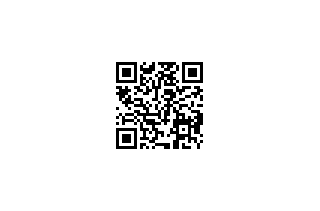
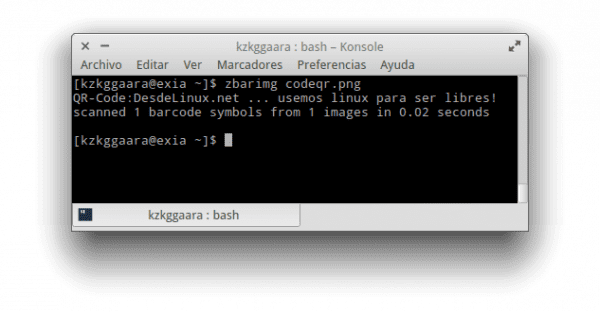
Jeg likte denne applikasjonen. Jeg skal huske det.
Bidraget ditt er interessant !!! Dette er noe som kan vise seg å være nyttig.
Men er det mulig å opprette .png-filen i en annen katalog enn $ HOME?
det som er etter -o er katalogen slik at du kan sette hva du vil. du kan for eksempel legge filen i nedlastingsmappen din med
qrencode "tekst" -o Nedlastinger / qr.png
forutsatt at du er hjemme
For mer info, se hjemmesiden
mann qrencode
Takk for tilbakemeldingen !!! Jeg har allerede prøvd det, og det fungerte for meg.
Jeg hadde lett etter noe sånt i lang tid, lettere umulig 😉
Takk for deling, hilsen.
Det kunne ikke være enklere, men det fungerte ikke for meg xD
En annen dag ser jeg det roligere enn sjefens stilker….
Generer QR-kode fra postgreSQL med Perl
http://leninmhs.wordpress.com/2014/03/25/qr-postgres-perl/
No se si fue un lapsus que tuve, pero creí que German Garmendia había llegado a DesdeLinux xDD.
Annet enn det, interessant applikasjon. Jeg finner en måte å dra nytte av det 🙂
Veldig interessant !! 😀
Jeg laget dette skriptet for zenity, det kunne ikke være enklere. 😉
# / Bin / sh
# Grafisk skript for qrencode
url = `zenity –entry –title =» QRencGui »–text =» Skriv inn url: »`
hvis [$? = 0]; deretter
qrencode "$ url" -o ~ / QRCode.png | zenity –progress –press –auto-close –auto-kill –title = »QRencGui» –text = »Opprette $ url-koden \ n»
zenity –info –title = »QRencGui» –text = »$ url QRkodebilde er opprettet»
fi
avkjørsel 0
Utmerket !!
Utmerket det tjente meg mye, jeg undersøkte bare hvordan jeg kunne gjøre det